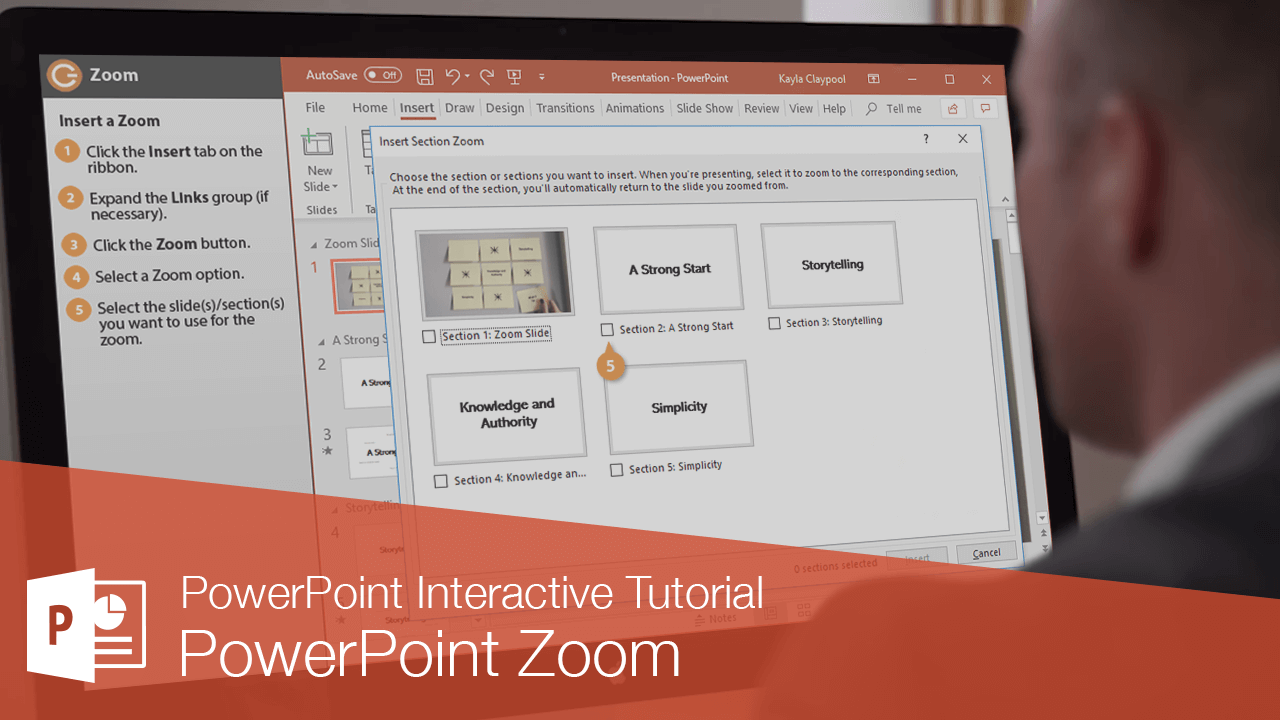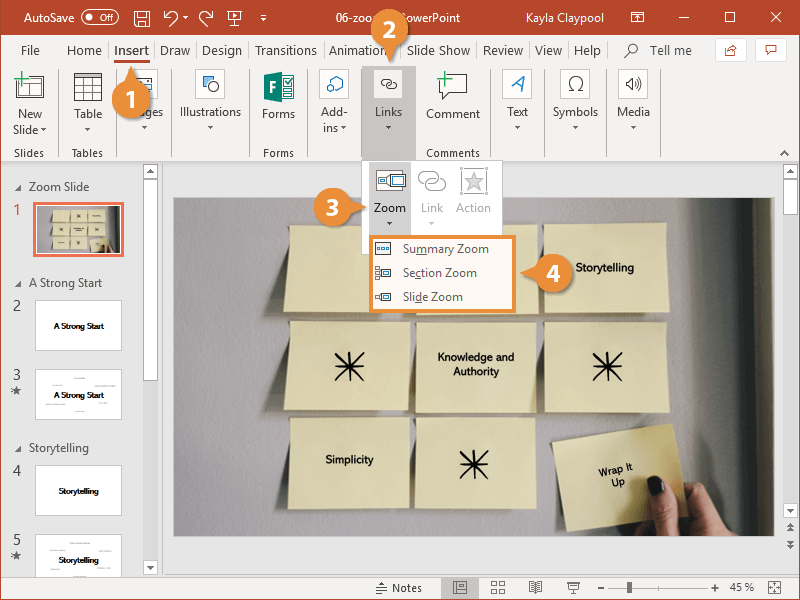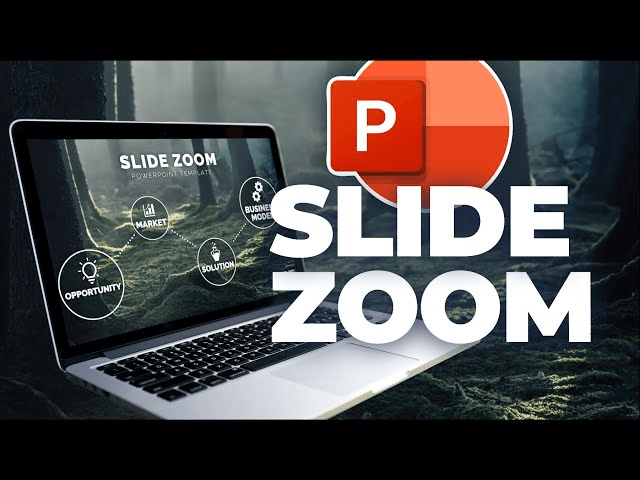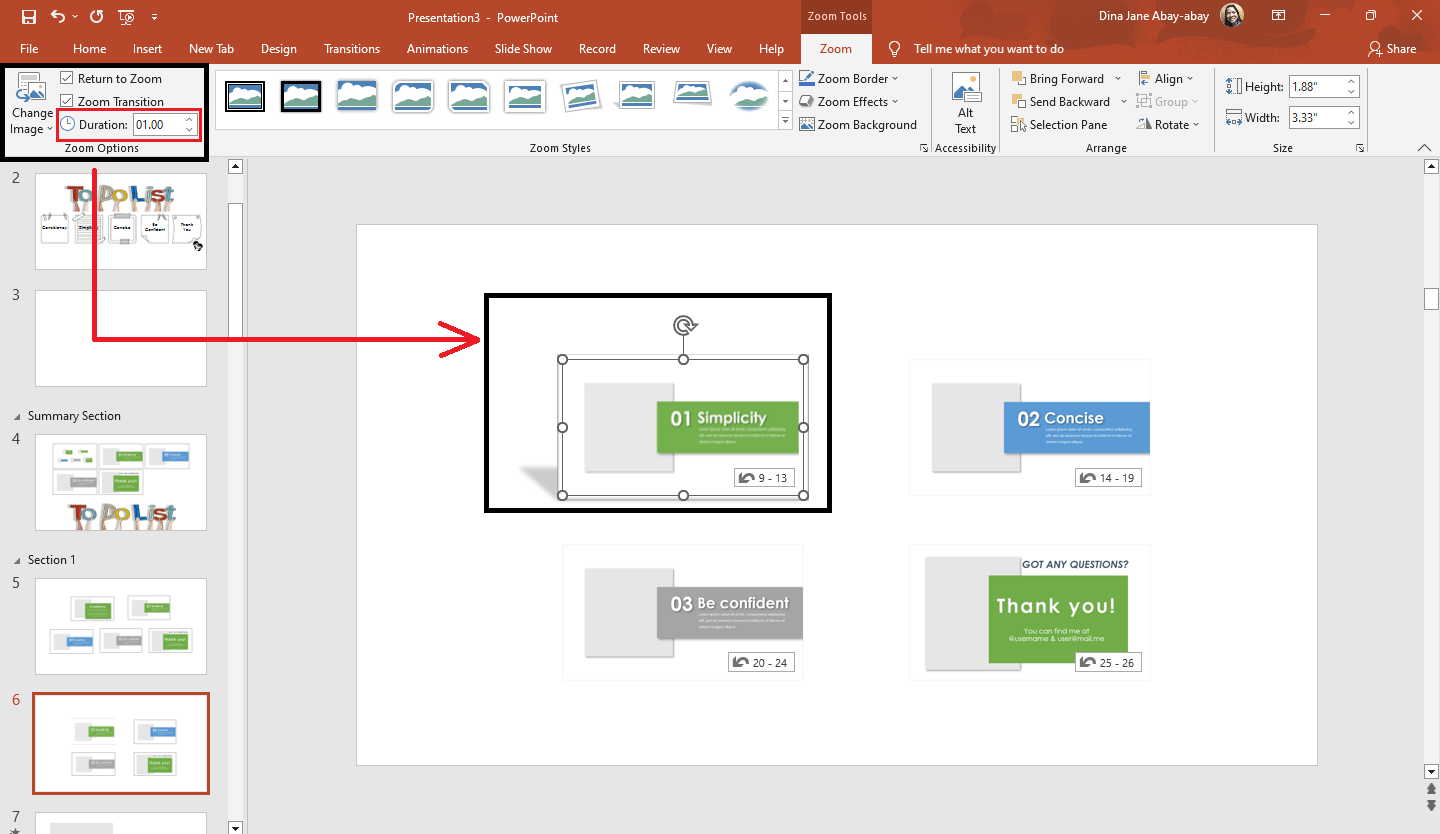آموزش استفاده از zoom و بخش بندی در پاورپوینت
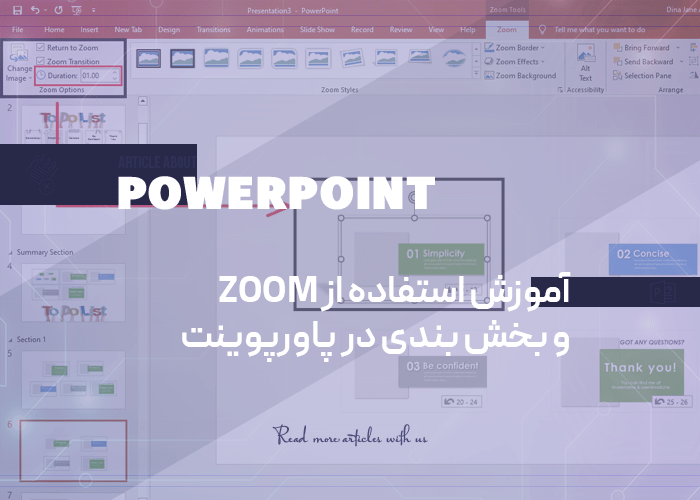
آموزش استفاده از zoom و بخش بندی در پاورپوینت
پاورپوینت بهعنوان یکی از محبوبترین نرم افزارهای مجموعه آفیس، به لطف ویژگیهای خلاقانهاش همواره انتخاب اول بسیاری از کاربران برای نمایش اسلایدهای مختلف بوده است. یکی از این قابلیتهای جذاب، ویژگی Zoom است که به شما اجازه میدهد ارائه یا Presentation خود را به سطح کاملاً جدیدی ارتقا دهید. این ابزار نه تنها تجربه بصری مخاطبان را بهبود میبخشد، بلکه شما را در مدیریت بهتر محتوا و ارتباط با آن یاری میکند. اگر میخواهید یک پروژه پویا، قابل تعامل و البته تأثیرگذار داشته باشید، باید با نحوه استفاده از zoom و بخش بندی در پاورپوینت به طور کامل آشنا شوید.
استفاده از Zoom و بخشبندی در پاورپوینت
Zoom در پاورپوینت به شما کمک میکند تا به راحتی بین اسلایدها و بخشهای مختلف حرکت کنید، آن هم بدون اینکه حس گمشدن در میان انبوه اسلایدها به مخاطب منتقل شود. این ویژگی موجب حرفهایتر به نظر رسیدن ارائه میشود و نگاه مخاطبان را به سمت شما جلب میکند؛ اما این فقط شروع ماجراست، شما میتوانید از قابلیتهایی مثل Summary Zoom، Section Zoom و Slide Zoom بهرهمند شوید که هرکدام در موقعیتهای خاصی به کار میآیند.
چرا باید از قابلیت Zoom در پاورپوینت استفاده کنیم؟
پیش از آنکه به سراغ بخش عملیاتی برویم، بهتر است کمی درباره اهمیت استفاده از Zoom صحبت کنیم. چرا این قابلیت تا این حد جذاب است؟ تصور کنید در حال ارائه یک پروژه پیچیده یا یک گزارش جامع هستید. به جای اینکه اسلایدها را به ترتیب و پشت سر هم نمایش دهید، میتوانید با چند کلیک از بخشهای کلیدی شروع کنید، به جزئیات وارد شوید و دوباره به نمای کلی بازگردید.
درست مثل اینکه در حال راهنمایی مخاطب در یک نقشه تعاملی هستید. این ویژگی علاوه بر اینکه به شما آزادی بیشتری در نمایش محتوا میدهد، به مخاطب نیز احساس تعامل با اسلایدها را القا میکند. Zoom به نوعی شما را از ارائههای یکنواخت و خطی نجات میدهد و موجب ایجاد یک داستان جذاب و پویا میشود.
بخشبندی در پاورپوینت
استفاده از zoom و بخش بندی در پاورپوینت سادهتر از آن چیزی است که تصور میکنید. بخشبندی یا استفاده از Sections یکی دیگر از ویژگیهای مهم و شاید کمتر شناختهشده پاورپوینت است. وقتی ارائهای طولانی دارید که شامل چندین موضوع مختلف است، بخشبندی میتواند ناجی شما باشد. این ابزار به شما کمک میکند تا محتوای خود را به بخشهایی منطقی تقسیم کرده و سپس با استفاده از Zoom، میان این بخشها حرکت کنید.
برای مثال، اگر در حال ارائه یک برنامه بازاریابی هستید، قادر خواهید بود آن را به بخشهایی مثل تحلیل بازار، استراتژیها، بودجه و زمانبندی تقسیم کنید. این قابلیت باعث مدیریت آسانتر اسلایدها خواهد شد. حالا بیایید ببینیم چگونه میتوان از این ابزارها به بهترین نحو استفاده کرد. اگر تابهحال از قابلیت بخشبندی استفاده نکردهاید، نگران نباشید. این کار بسیار ساده بوده و در عرض چند دقیقه قابل انجام است. برای شروع مراحل زیر را دنبال کنید:
- به زبانه Home در پاورپوینت بروید.
- در قسمت Slides، روی گزینه Section کلیک کنید.
- از گزینههای موجود، Add Section را انتخاب کنید.
- اسلایدهای مرتبط را در یک بخش قرار دهید و یک نام مناسب برای آن انتخاب کنید.
این کار را برای تمامی قسمتهای ارائه خود انجام دهید تا ساختاری منظمتر ایجاد شود. حالا ارائه شما به چند بخش تقسیم شده است که هرکدام میتواند بهصورت جداگانه مدیریت شود؛ اما هنوز کار تمام نشده است، وقت آن رسیده که این بخشها را با Zoom به هم متصل کنید.
ایجاد Section Zoom
در ادامه آموزش استفاده از zoom و بخش بندی در پاورپوینت باید روش اتصال بخشهای مختلف به یکدیگر را یاد بگیرید. با Section Zoom، شما میتوانید بهراحتی میان بخشهای مختلف جابهجا شوید و حتی از ترتیب خطی اسلایدها عبور کنید. برای ایجاد یک Section Zoom، مراحل زیر را دنبال کنید:
- به اسلایدی که میخواهید Zoom را در آن قرار دهید، بروید.
- روی زبانه Insert کلیک کنید.
- از بخش Links گزینه Zoom را انتخاب کرده و سپس Section Zoom را بزنید.
- در پنجرهای که باز میشود، بخش موردنظر خود را انتخاب کرده و روی گزینه Insert کلیک کنید.
حالا خواهید دید که یک تصویر کوچک (Thumbnail) از بخش انتخابی روی اسلاید شما ظاهر میشود. این تصویر کاملاً قابل شخصیسازی است، میتوانید آن را تغییر اندازه دهید، به جای دیگری منتقل کرده یا حتی استایل آن را به شکل دلخواه خود عوض کنید.
نمایش خلاقیت با Slide Zoom
علاوه بر Section Zoom، ابزار Slide Zoom نیز وجود دارد که به شما امکان میدهد بهجای یک بخش کامل، به یک اسلاید خاص در ارائه خود پرش کنید. این ابزار برای مواقعی مناسب است که نیاز دارید روی یک اسلاید خاص تمرکز داشته باشید، مثلاً یک نمودار یا تصویر مهم.
روش استفاده از Slide Zoom شبیه به Section Zoom است، با این تفاوت که در مرحله مربوط به selection، باید یک اسلاید خاص را انتخاب کنید. به این ترتیب میتوانید اسلایدهایی که اهمیت بیشتری دارند را برجسته کنید و بهصورت مستقیم به آنها دسترسی داشته باشید. این امر اهمیت استفاده از zoom و بخش بندی در پاورپوینت را به ما نشان میدهد.
یکی از مزایای Zoom، امکان نمایش خلاقیت بیشتر در طراحی ارائه است. شما میتوانید تصاویر بندانگشتی را با استفاده از ابزارهای پاورپوینت زیباتر کنید. بهعنوان مثال، میتوانید از فیلترهای رنگی، افکتهای سایه یا حتی شکلهای خاص برای جذابتر کردن Thumbnailها استفاده ببرید. افزون بر این، قابلیتهای انیمیشنی پاورپوینت، مثل Fade یا Morph، به شما کمک میکنند تا انیمیشن حرکت میان بخشهای مختلف را تغییر دهید. اگر میخواهید مخاطبانتان غافلگیر شوند، حتماً از این امکانات بهره ببرید.
سخن پایانی
استفاده از zoom و بخش بندی در پاورپوینت، کلید موفقیت در ایجاد ارائههای مدرن است. این ابزارها به شما یاری میرسانند تا پرزنتیشن خود را از یک ارائه ساده به یک تجربه تعاملی تبدیل کنید. با بخشبندی درست و استفاده هوشمندانه از Zoom، میتوانید محتوای خود را به شکلی منظم، جذاب و حرفهای ارائه دهید. حالا نوبت شماست که از این قابلیتها استفاده کرده و مخاطبانتان را شگفتزده کنید. اگر به دنبال یادگیری سایر ترفندهای مربوط به نرم افزارهای آفیس هستید، به سراغ سایر مقالات وبسایت «عاطفه مقدس زاده مدرس کامپیوتر» بروید.